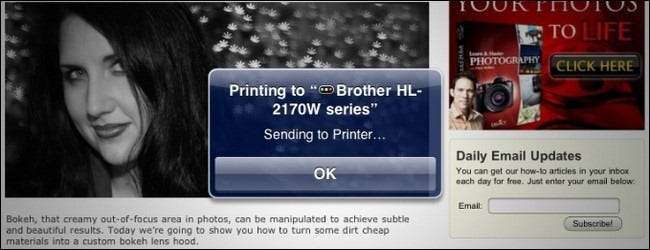
Hai un dispositivo iOS come un iPhone o un iPad, hai una stampante e vuoi stampare cose: l'unico problema è che la tua stampante non è compatibile con AirPrint. Nessun problema, continua a leggere mentre ti mostriamo come stampare su stampanti meno recenti.
Nell'autunno del 2010 Apple ha rilasciato l'aggiornamento iOS 4.2 che includeva una serie di funzionalità aggiornate, incluso il supporto per un nuovo protocollo di stampa mobile / wireless AirPrint. All'epoca c'erano a malapena una dozzina di stampanti HP che supportavano il servizio e anche se il numero è cresciuto e include una manciata di offerte dalle principali società di stampa, ci sono ancora migliaia e migliaia di stampanti, vecchie e nuove, che non supportano AirPrint . Non c'è assolutamente alcun motivo per uscire e acquistare una nuova stampante quando puoi facilmente modificare la stampante esistente per supportare la stampa dal tuo dispositivo iOS.
In realtà ci sono due modi per ottenere la comunicazione da iOS a stampante se non si dispone di una stampante compatibile con AirPrint. Se sei fortunato, il produttore della tua stampante ha rilasciato un'app di supporto iOS che consente a iOS di comunicare con la tua stampante anche se non hai una stampante con supporto AirPrint nativo.
È importante notare che questa soluzione è efficace solo per le persone che dispongono di una stampante Wi-Fi abilitata che non è supportata da AirPlay ma è supportata tramite l'app di supporto iOS di terze parti rilasciata dal produttore della loro stampante. Non ci concentreremo sull'utilizzo delle app dipendenti dall'azienda in questo tutorial, ma le app sono tutte gratuite e potrebbero essere solo la soluzione di cui hai bisogno. Tieni presente che molte delle app sono limitate (l'app Canon, ad esempio, stampa solo foto). Ecco un elenco delle applicazioni disponibili per azienda.
- Brother iPrint & Scan
- Canon Easy — PhotoPrint
- Epson iPrint
- HP ePrint Home & Biz
- Kodak Pic Flick
- LexPrint
Se sei fortunato e l'app di supporto fornita dal produttore funziona alla grande per le tue esigenze, è fantastico. Abbiamo testato diverse app su varie stampanti in ufficio e le abbiamo trovate carenti in vari modi, il più ovvio dei quali era la totale mancanza di supporto per le vecchie stampanti cablate, e non proprio la soluzione AirPrint che eravamo cercando. A tal fine ci siamo rivolti a una soluzione commerciale (ma poco costosa).
Quello di cui hai bisogno

Per seguire il nostro tutorial avrai bisogno delle seguenti cose:
- Un PC Mac (OS X 10.5+) o Windows (XP SP3 +)
- Un dispositivo iOS (iOS 4.2+)
- Una copia di Impronta digitale ($ 9,99) per il sistema operativo desktop appropriato
- Una stampante accessibile al tuo sistema operativo desktop
- Una rete Wi-Fi (per collegare il dispositivo iOS al computer host)
Abbiamo provato alcune app di terze parti e persino alcune modifiche solo per il jailbreak, ma FingerPrint è stata l'unica applicazione che ha funzionato in modo coerente su tutti i nostri dispositivi iOS, con tutte le stampanti sulla nostra rete, e sfoggiava la maggior parte delle funzionalità. Nell'equazione tempo-pari-denaro i dieci dollari che perderai su FingerPrint ti faranno uscire in vantaggio. L'applicazione viene fornita con una prova gratuita di 7 giorni in modo da poterla fare un giro prima di tirare fuori il portafoglio.
Per questo tutorial mostreremo come installare FingerPrint per Windows e come stampare da un iPad.
Installazione e configurazione di FingerPrint
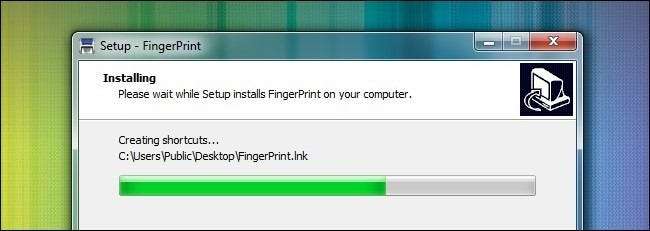
L'installazione e la configurazione di FingerPrint è estremamente semplice. L'unica scelta importante che devi fare durante l'installazione dell'applicazione è su quale macchina la installerai.
FingerPrint funge da server di stampa per iOS: falsifica il client AirPrint incluso in iOS 4.2+. È importante installare FingerPrint su un computer che sarà acceso quando si desidera stampare: se si dispone di un server domestico basato su Windows o OS X che ha accesso alle stampanti di rete, questa sarebbe una posizione ideale per il server FingerPrint. Salvo ciò, installalo sul PC che è più collegato e che ha accesso alle stampanti che desideri utilizzare.
Scarica l'app qui ed eseguire l'eseguibile di installazione. Non ci sono opzioni di personalizzazione complicate nel processo di installazione iniziale, basta fare clic su Avanti fino al completamento del processo. Sarà necessario riavviare il computer per finalizzare l'installazione.
Una volta riavviato, seleziona FingerPrint dal menu Start ed eseguilo per la prima volta. Vedrai una semplice interfaccia che mostra tutte le stampanti disponibili per la macchina:
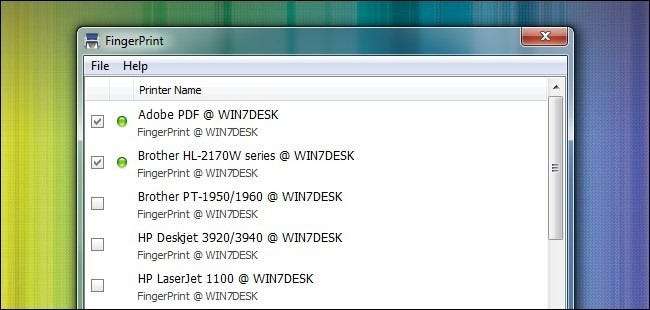
Deseleziona tutte le stampanti che 1) non sono attualmente connesse o che 2) non utilizzerai. Lasciandoli selezionati riempirai semplicemente il menu di stampa del tuo dispositivo iOS con le stampanti che non ti servono. Lo abbiamo ridotto a solo una stampante PDF e la stampante principale dell'ufficio.
Dopo aver selezionato le stampanti che desideri, prendi il tuo dispositivo iOS. Non è assolutamente necessaria alcuna configurazione sul dispositivo iOS per accedere alle stampanti. Basta aprire un programma con capacità di stampa, come Safari, per provare la funzionalità di stampa. Qualsiasi applicazione in grado di accedere ad AirPrint può accedere alle stampanti sul computer host.
Abbiamo visitato How-To Geek e tirato fuori un articolo recente per la nostra stampa di prova. Da Safari tocca semplicemente il pulsante freccia proprio accanto alla barra degli indirizzi in questo modo:
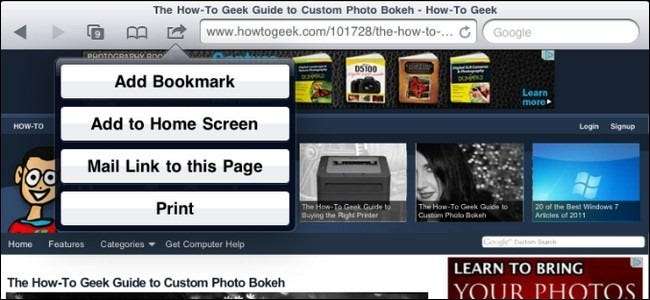
Fare clic su Stampa per visualizzare il menu AirPrint. Se lo avessi provato prima di accendere il server FingerPrint, ci sarebbe voluto un momento per cercare la tua rete Wi-Fi, quindi ti sarebbe stato visualizzato un errore Nessuna stampante disponibile. Non devi preoccuparti di questo ora, vai avanti e fai clic su Stampa. Dovresti vedere tutte le stampanti disponibili sul tuo PC host più un piccolo bonus:
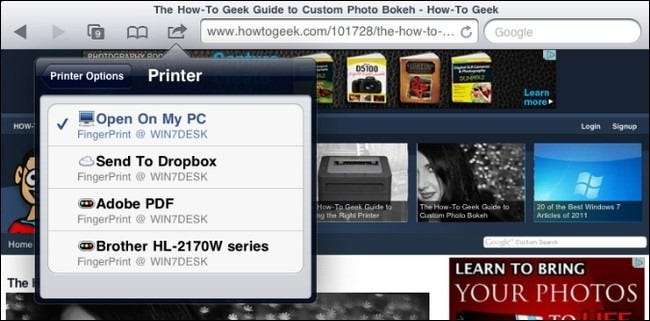
FingerPrint non solo invierà file a stampanti accessibili al PC host ma, se è installato Dropbox, invierà anche la stampa come file a Dropbox o aprirà il file che stai stampando sul PC host. Anche se il tuo obiettivo principale nel seguire il tutorial era quello di ottenere stampe fisiche dal tuo dispositivo iOS alla stampante, la stampa su Dropbox e le funzionalità Apri sul mio PC sono una caratteristica bonus piuttosto dolce. Proveremo le cose inviando una copia dell'articolo alla stampante Brother.
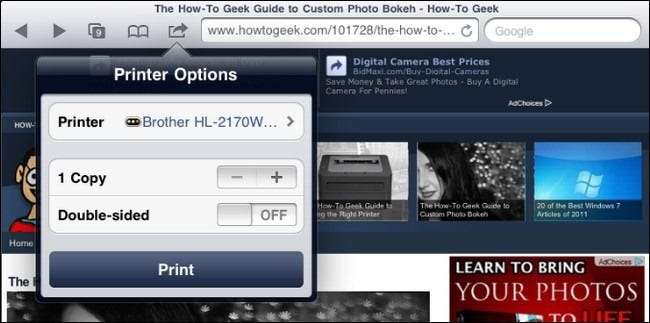
Dopo aver selezionato una stampante specifica, ti verrà chiesto di selezionare il numero di copie e se vuoi o meno che sia fronte / retro. A meno che non si disponga di una stampante in grado di stampare automaticamente fronte / retro, si consiglia di disattivare la stampa fronte / retro. Se invii una stampa fronte-retro a una stampante con fronte / retro manuale, molto probabilmente riceverai un messaggio sul computer host che ti spiega come impostare il fronte / retro manuale, il che ritarderà la stampa dal rotolamento automatico dalla stampante selezionata.
Mandiamolo e vediamo cosa succede.
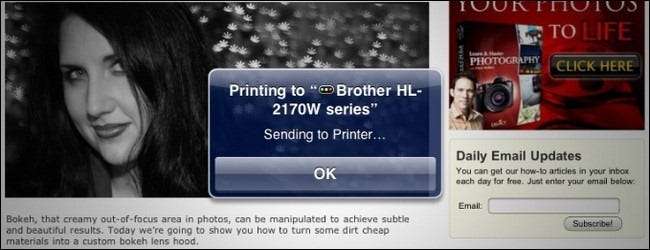
Successo! Quando abbiamo finito di scattare uno screenshot del messaggio Invio alla stampante visto nello screenshot sopra, potevamo già sentire la stampante laser che si avviava dall'altra parte dell'ufficio. Le stampe sono uscite senza intoppi e, per la prima volta da quando abbiamo iniziato a sperimentare con AirPrint, abbiamo apprezzato la stampa senza intoppi.
Hai esperienza nell'abilitazione della stampa mobile su iOS, Android o altro dispositivo mobile? Suona nei commenti con i tuoi suggerimenti e trucchi.







